proteus运行几分钟闪退(proteus闪退怎么解决)
解决方法如下(Windows 10):
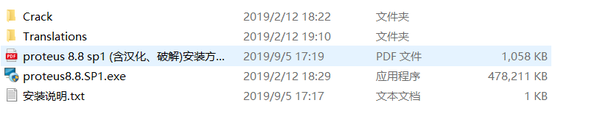
这个是老师给我们的文件
1.打开文件夹里的PDF文件,按照里面的要求安装,直到这一步

截取自PDF文件
2.这一步,千万不要按照它的要求选择第一个,而是选择那个Custom
3.点开后,就发现你可以选择安装路径
有两个安装路径,一个是Installation Path的,另一个是Program Data Path的,这两个安装路径默认不一样的。这里要做的就是让它们的安装路径全部变成:*C:\Program Files (x86)\Labcenter Electronics\Proteus 8 Professional*(默认的安装路径旁边有一个Browse,可以用来修改安装路径)
我自己弄得时候不知道为什么没有发现Proteus 8 Professional这个文件夹,可能是因为之前卸载那个闪退的proteus 8的时候一起删掉,于是我按照这个路径直接去C盘的这个文件夹下面创建了一个。
4.接下来一直按NEXT就好了
关于破解和汉化也按照原本的步骤来就行。
后记:
我最开始用的是Proteus 7,按照老师的要求安装用到现在也没出现什么大问题,挺稳定的。这学期老师要求使用Proteus 8,也是用的老师给的文件和安装方法,结果就是允许时间一长就开始闪退,图画着画着就没了,必须要时不时保存才行,真的是让人头大,想着要不直接用proteus 7算了。去问老师,老师又说proteus 7里没有要用到的器件,只能用proteus 8,我也是没有办法,只好想办法解决闪退的问题,还好问题顺利解决,不然我可能又要去淘宝交智商税了。
关于Proteus 8的文件,可以去我的公众号“沉迷摸鱼的小18”获取,输入proteus即可获得下载链接。
赞 (0)


